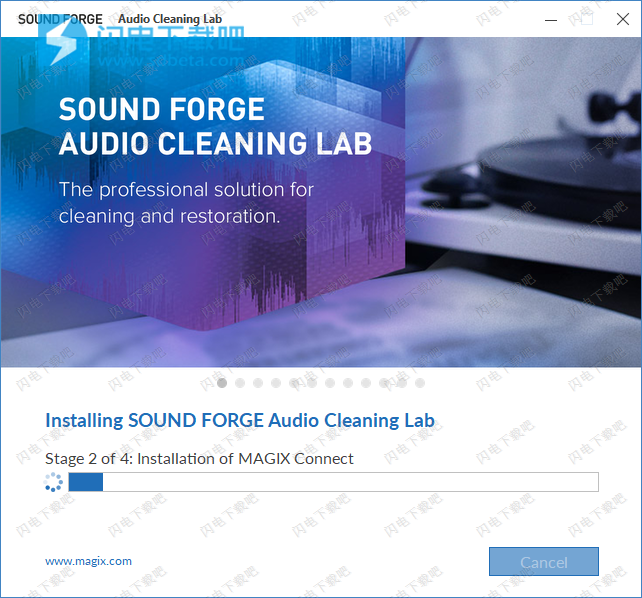MAGIX SOUND FORGE Audio Cleaning Lab破解版是一款功能强大的是一种专门用于轻松数字化,清洁和恢复音频的工具,适用于各种声学材料,包括唱片,录音带,CD曲目,语音录音和MP3。数字清洁可以消除从轻微噼啪声到严重干扰划痕记录,旧磁带和压缩过多次的MP3的干扰。精细的声音抛光为每首歌曲带来了新的生命,光盘刻录功能可让您将敏感的声音素材保存在音频或数据CD上,以防止进一步损坏。单个轨道,甚至轨道内的单个通道都可以给出自己的效果设置。此外,整个声音可以清理,刷新,对于编辑尤其重要,音量可以平衡。MAGIX SOUND FORGE Audio Cleaning Lab快速、易用且非常柔和,几乎所有效果都在播放期间实时计算,而不会损坏录制的材料。原始录音和歌曲在硬盘上保持不变。这意味着您可以根据自己的喜好进行实验,而无需担心会对音频素材造成任何持久性损坏。全新的64位技术,新的VST3接口可用于无缝集成外部插件,包括8个音轨为音频蒙太奇提供充足的空间,可通过光谱来显示识别和消除噪音,内置适用于所有标准格式的音频和视频转换器,精确音频编辑的专业工具,并且拥有丰富的预设来进行音频优化,本次小编带来的是最新破解版,含破解文件和安装破解图文教程!

安装破解教程
1、在本站下载并解压,得到Setup.exe安装程序和Fix破解文件夹

2、双击Setup.exe运行,如图所示,耐心等待一会儿

3、如图所示,点击如下按钮进行安装设置

4、如图所示,选择安装路径和相关路径,选择完成后点击ok

5、安装需要几分钟时间,耐心等待即可
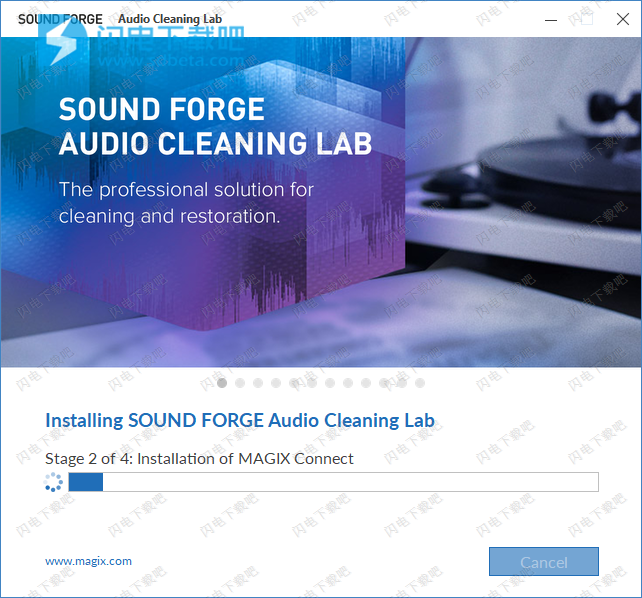
6、安装完成,直接关闭向导,不要运行

7、将破解补丁文件复制到安装目录中,点击替换目标中的文件

软件特色
一、用于清洁和修复的专用工具
新的SOUND FORGE音频清洁实验室是一种专门用于轻松数字化,清洁和恢复音频的工具。该软件提供一系列精选预设和实用的一键式解决方案,专为此应用领域而设计。与其他一系列功能一起,Audio Cleaning Lab是一款数字“瑞士军刀”,应该是任何PC的组成部分。
SOUND FORGE音频清洁实验室取代了MAGIX音频清洁实验室系列。探索具有64位功能和更多功能的新一代软件。
1、数字化
立即将模拟录音传输到PC。
2、清洁和修复
多种预设和向导支持您的工作流程。
3、操作简便
清晰的界面实现了直观的工作流程。
二、数字化
1、录制音频媒体
只需点击几下即可录制单独的歌曲或整个专辑,从录音带和录音或演播室演播质量(最高96 kHz / 24位分辨率)播客。
2、导入CD
立即将您的相册,单曲和EP转移到您的计算机上。在线自动检索标题信息和CD封面以获取原始CD
3、导入视频声音
比以前更快地导入视频文件,并立即开始编辑音轨。新算法使整个过程更加高效。
三、清洁和修复
1、光谱清洁:声音清晰可见
频谱显示提供音轨的各种频率的清晰可视化。这使得能够在视觉水平上识别和去除噪声。
2、自动清洁
自动清洁功能可自动分析您的材料并提供优化音频的建议。您可以随时手动修改项目。
四、操作简便
1、奇才
各种自动化推荐合适的色调特性和清洁解决方案 - 完全自动化。
2、有用的预设
拥有超过360个预设,您可以为项目的每个步骤配备齐全的设备。
3、信息框
信息框为您提供有关该计划所有领域的说明,提示和技巧。这使得操作不言自明。
4、搜索功能
只需一个关键字即可找到合适的模板,帮助文本和效果。
软件功能
一、数字化
1、、录制音频媒体
专业的录音室质量:快速轻松地录制个人曲目,整张专辑或画外音。
2、导入CD
将您的相册,单曲和EP转移到您的计算机上。原始CD会自动检索标题信息和CD封面。
3、导入视频声音
新的,更有效的算法:导入视频文件并立即开始编辑音轨。
二、恢复
1、光谱显示
可以可视化音轨的各种频率。这允许精确去除特定噪声。
2、预览功能
当您在光谱显示中选择一个范围时,您可以预览以清除清洁后听到的范围,并将其与原始范围进行比较。
3、自动清洁
此功能提供了基于音频信号分析改善音频的建议。任何建议的改进都可以调整。
4、预置
有用的预设:借助360多个预设轻松删除不需要的声音,如噪音或交通噪音。
5、高级效果编辑
该程序可直接访问所有效果参数,以便在音频编辑和母带制作中进行声音优化。
6、从LP轨道中移除噼啪声
可以通过不同强度等级的预设快速轻松地从乙烯基中去除噼啪声。
7、剪裁减少
在录制过程中防止剪辑或在后期制作中使用限制器和DeClipper将其删除以考虑不同的音量级别。
8、智能手机音频
访问各种预设,优化使用智能手机录制的录音,以获得更好的效果。
9、点击一下按钮就可以停止风
使用专业插件和预设,立即消除风噪声。
10、消除相机噪音
通过使用简单的预设或您自己的自定义调整,摆脱旧摄像机型号的噪音。
11、优化语音录制
只需点击几下即可优化语音,并在录音中消除砰砰声和嘶嘶声。
三、音频编辑
1、新!音轨蒙太奇的8首曲目
创建过渡并为录音添加音频解说或声音效果。8首曲目为全面的音频编辑提供了充足的空间。
2、看看你听到了什么
使用光谱仪,峰值仪表,频谱图,位计,相关仪表和方向仪在视觉水平上工作
3、时间伸展和音高变换
从zplane™访问世界上最好的算法之一,用于调整音高和速度。....并访问精确,几乎无伪影的结果。
4、范围编辑
切换到范围模式以选择轨道中的各个部分,并通过单击复制或编辑它们。
5、物体效果
例如,使用不同的效果和设置编辑录音的各个部分,以专门消除噪音。
6、编辑音频文件
探索众多音频编辑功能,如音量调整,个人编辑技术和使用自动向导。
7、划分录音
程序会自动检测一首歌曲的结束位置和下一首歌曲的开始位置,因此您可以选择并跳过完成的CD上的曲目。所以könnenaufeiner Audio-CD einzelneTitelangewählt或者übersprungenwerden。
8、崇高过渡
音轨中的淡化线使您可以快速轻松地调节音量。这可以让你慢慢淡入前奏。
9、批量处理
高效率:一步优化或导出多首歌曲或整个专辑。这使您可以一次编辑整个音乐存档。
10、CD封面和曲目信息
封面和曲目标题会自动填充原始CD,并在智能手机,MP3播放器或音乐管理程序上播放音乐时显示。
11、音频转换器
乙烯基或CD,MP3或OGG,WAV或AIFF:您可以录制各种格式,并刻录CD和转换音频文件。
四、优化视频声音
1、完美的视频声音
增强语音记录并减少背景噪音,风噪声或嘶嘶声 - 包括各种预设,用于消除所有类型的噪音。
2、预览监视器
预览监视器使您可以同时在两台显示器上工作,包括4K。用于同步图像和声音的理想工具。
3、视频声音优化器
单击您的曲目,视频声音优化器将建议正确的效果设置,以增强您的素材中的音乐或语音。
4、视频转换器
将具有优化声音的视频文件转换为所有标准格式。诸如MPEG-4之类的电影格式可以很容易地转换为WMV。
5、媒体交流
只需点击几下,即可从SOUND FORGE音频清洁实验室转移您的音频或视频项目到任何其他视频编辑软件。
五、数字母带制作
1、音乐以数字方式重新制作
只需选择歌曲的类型,自动母带功能选择最佳音频设置以优化声音。比较和预览其他音乐风格的结果,如爵士乐,70年代乐趣和灵魂或经典的80年代流行音乐。
2、掌握包装
只需点击几下,即可优化和微调音频素材的声像。新的参数6频段均衡器模块可为您的制作提供最佳音效。StereoFX模块扩展了立体声场的宽度,MultiMax多频段压缩器/限制器可产生真实,温暖的声音图像。
六、效果插件
1、新!iZotope臭氧8种元素
使用方便的母带制作向导即可立即创建不同的母版 - 例如,用于流媒体或广播。
2、 新!VST3接口
使用VST3接口可以轻松集成MAGIX或第三方提供商的其他插件。
3、essentialFX
essentialFX是直接从专业音频领域采集的6个专业效果插件的集合。
4、eFX Reverb
eFX Reverb包含专业调制混响效果所需的一切 - 无论是短反射还是更长的混响。
5、eFX Gate
此插件仅在设置的音频信号出现时起作用,例如,由两个源引起的噪声。
6、eFX声带
使用压缩器,DeEsser和高通滤波器优化语音和人声录音,以达到最高质量水平。
7、eFX管阶段
该插件模拟模拟电子管放大器的声音,是音频书籍或视频中语音录制中创造性失真的理想选择。
8、eFX Chorus Flanger
玩弄声音:发现经典镶边效果的各种自定义设置。
9、eFX DeEsser
这使您可以通过减少s and声和弹出语音和声乐录音来创建更温暖,更具特色的声音。 新
新功能介绍
1、数字化立即
将模拟录音传输到PC。
2、清洁和恢复
多样化的预设和向导支持您的工作流程。
3、操作简便
清晰的界面可实现直观的工作流程。
4、录制音频媒体
只需点击几下即可录制单独的歌曲或整个专辑,从录音带和录音或演播室演播质量的播客(高达96 kHz / 24位分辨率)。
5、导入CD立即
将您的相册,单曲和EP转移到您的计算机上。在线自动检索标题信息和CD封面以获取原始CD。
6、导入视频声音
导入视频文件的速度比以前更快,并立即开始编辑音轨。新算法使整个过程更加高效。
7、光谱清洁:声音可见
光谱显示可清晰显示音轨的各种频率。这使得能够在视觉水平上识别和去除噪声。
8、自动清洁
自动清洁功能可自动分析您的材料并提供优化音频的建议。您可以随时手动修改项目。
9、几乎自动化:向导
各种自动化推荐合适的色调特性和清洁解决方案 - 完全自动化。
10、有用的预设
有超过360个预设,您可以为项目的每个步骤配备齐全的设备。
11、不断增强您的知识:信息
框信息框为您提供有关该计划所有领域的说明,提示和技巧。这使得操作不言自明。
12、智能搜索功能
只需一个关键字即可找到合适的模板,帮助文本和效果。
使用教程
一、加载和播放音频文件
启动程序后,SOUND FORGE音频清洁实验室显示一个空项目窗口。您位于“导入”部分,可通过项目窗口下方的点亮按钮识别。
在导入区域中,您可以从七个不同的选项中进行选择,具体取决于要编辑的音频素材的类型:
您可以加载音频文件,例如: G。在MP3格式中,通过单击“音频文件”按钮。这将打开文件浏览器。
您可以通过“CD”按钮导入音频CD。
您可以使用“录制”或“录像带”按钮录制唱片或录音带。
使用“语音”区域中连接的麦克风创建语音录音。
“数字”可用于记录计算机的当前回放,例如,互联网浏览器。
“网络电台”允许您录制网络电台。
文件浏览器的工作方式与Windows文件浏览器类似。搜索计算机文件系统中的文件,然后用鼠标选择它们。单击Ctrl +鼠标可以选择多个单独的文件。对于一组文件,首先单击第一个文件,然后按shift并单击最后一个文件。单击“导入”。
导入后,主窗口中将显示音轨的波形显示。每个文件都由一个单独的复选框(一个所谓的“对象”)进行符号化。 (有关对象的更多信息,请参见剪切和排列对象一章)。

波形显示可让您了解音轨的进展情况。 甚至可以识别一些噪音。 例如,噼啪声会在波形中产生明显可识别的尖峰。
在右下方,您将找到用于播放,停止和移动播放标记的传输控件。 您将熟悉其他播放设备的这些功能。
使用鼠标进行快速导航:如果单击波形显示上方时间轴中的位置,位置线将精确移动到此位置。 您可以通过按键盘的空格键来启动和停止曲目。
二、清洁
有许多不同类型的噪音。 让我们从最简单的开始:持续的嗡嗡声或刺激性的嘶嘶声。 这些类型的噪音通常由录音机,录音机或麦克风引起,并且在整个音轨中都可以听到。 了解如何摆脱这些刺激性的噪音:
切换到“清洁”部分。

在功能区域的中间,您现在可以找到各种用于噪声消除的功能模块,可以单独使用或组合使用。 如果单击其中一个模块,您将在右下角的信息监视器上找到有关各个模块的用途和工作流程的说明。 在它们的左侧,您可以找到整个清洁区域的预设,根据源材料的声源(记录,盒式磁带......)分类为标题。
模块以相同的方式操作:

您可以使用旋钮控制每种清洁效果的量。
如果对开始对话框中的预设不满意,可以使用箭头菜单选择更多预设。
要了解所选效果如何影响音频素材,可以通过单击左上角的符号来打开和关闭它。
右下方的齿轮按钮用于打开用户界面,您可以在其中设置效果的其他参数。

根据效果单位,您可以在此处指定非常有效的音频编辑设置。 要做到这一点,有必要对音频编辑有所了解。 但是,通常情况下,您不需要这些特殊功能,但它们在复杂情况下非常有用。 您可以在“清洁效果”一章中找到更多信息。